Instalacion Local IV
Para comenzar la instalación de la tienda accederemos a la dirección del directorio Prestashop.
En nuestro caso: http://localhost/prestashop.
Explicación por pasos:
1. Elegir idioma.
2. Aceptar la licencia.
3. Configuración de la base de datos.
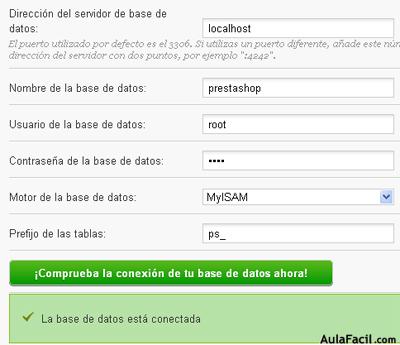
El servidor debe ser localhost, el nombre de la base de datos debe ser el mismo de la base de datos que creamos en la lección anterior.
Usuario y contraseña que estemos utilizando. Motor MyISAM y el prefijo que queramos, podemos dejar el que trae por defecto.
Recomiendo comprobar la conexión de la base de datos para asegurarte de que todo funciona bien y podemos proseguir con la instalación.
4. Datos de la tienda. Nombre, a qué se dedica, logo, etc...Rellene los datos acorde a su tienda.
Importante recordar el e-mail y la contraseña para poder entrar al panel de administración.
5. Comenzará la instalación. Sólo tenemos que esperar a que acabe.

Cuando acabe la instalación nos recomienda borrar el directorio install..
Realmente en un servidor local no tiene mucho peligro, pero debemos borrarlo para poder acceder al panel de administración.
Su localización es: C:\AppServ\prestashop\install.
Ahora sólo nos falta acceder a la tienda desde el navegador: http://localhost/prestashop.
Veremos una tienda con artículos de prueba.
A partir de aquí, entraremos en el panel de administración para ajustarla a nuestras necesidades.
Cosa que iremos viendo poco a poco en las próximas lecciones.
Si vas a gestionar tu tienda en un servidor local, recuerda saltarle a la lección 11.

